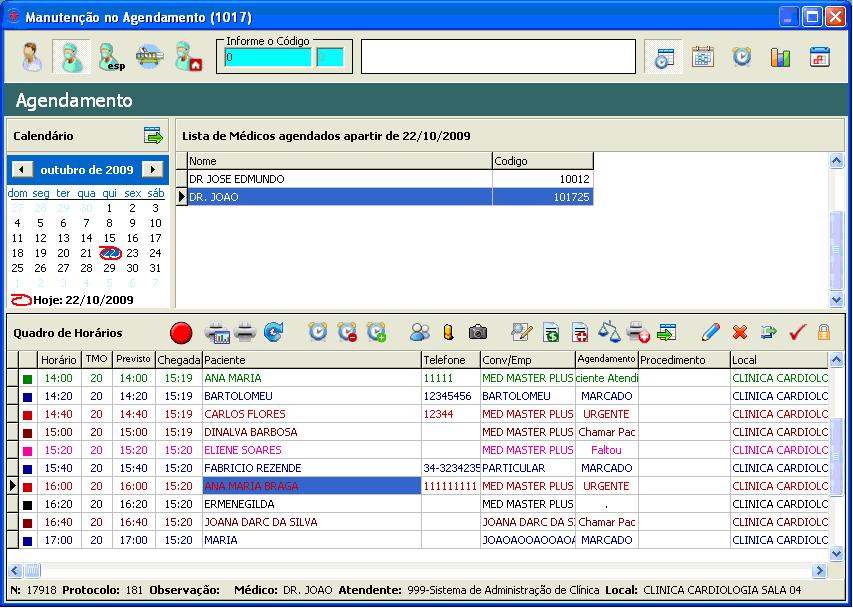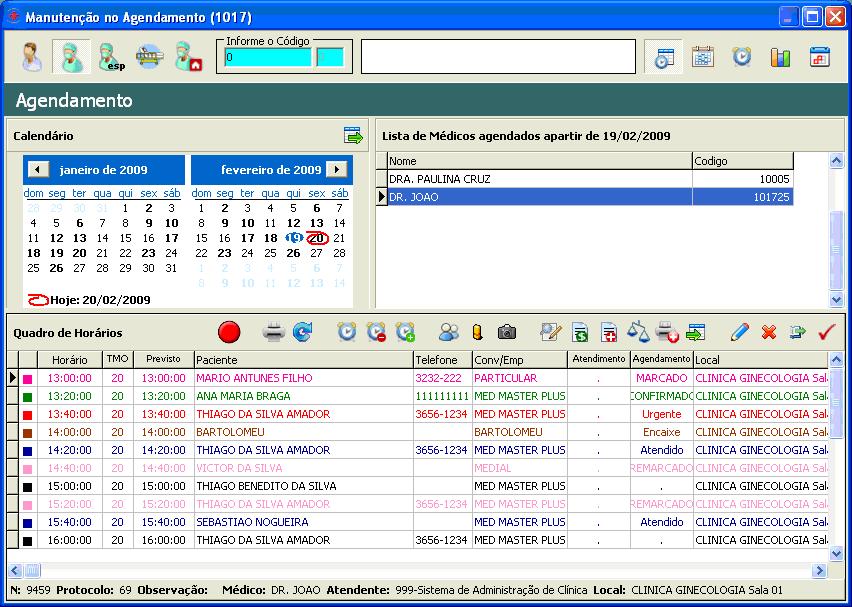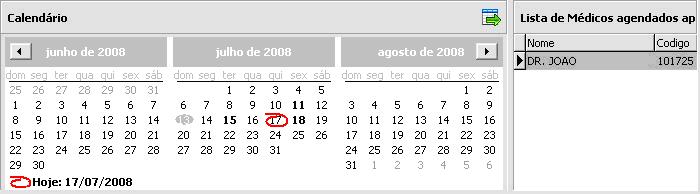Mudanças entre as edições de "Manutenção no Agendamento (1017)"
De Oazez
| Linha 42: | Linha 42: | ||
::'''5.Modo Consulta Todos (Unidade):''' O botão [[Arquivo:imagem38agenda.jpg]] apresenta todos os locais de atendimento com todos os prestadores de serviços para serem selecionados no quadro de Lista Geral. Para selecionar uma Unidade, selecione no campo [[Arquivo:imagem32agenda.jpg]] a unidade que somente os médicos e locais daquela unidade serão mostrados. | ::'''5.Modo Consulta Todos (Unidade):''' O botão [[Arquivo:imagem38agenda.jpg]] apresenta todos os locais de atendimento com todos os prestadores de serviços para serem selecionados no quadro de Lista Geral. Para selecionar uma Unidade, selecione no campo [[Arquivo:imagem32agenda.jpg]] a unidade que somente os médicos e locais daquela unidade serão mostrados. | ||
| + | |||
| + | |||
| + | :'''Calendário:''' | ||
| + | |||
| + | :O calendário oferece também alguns detalhes exclusivos e significativos ao processo de agendamento. | ||
| + | |||
| + | <center>[[Arquivo:imagem39agenda.jpg]]</center> | ||
| + | |||
| + | :As setas à esquerda e a direita do mês permitem a mudança do calendário para o mês seguinte ou anterior ao visualizado. | ||
| + | |||
| + | :Posicionando o mouse na divisão entre o calendário e o Quadro de Local de Atendimento você pode arrastar a linha divisória para a direita, ampliando o número de calendários visualizados como apresentado abaixo: | ||
| + | |||
| + | :::[[Arquivo:imagem40agenda.jpg]] | ||
Edição das 14h00min de 8 de janeiro de 2015
- Esta é a principal tela do sistema de Agenda, onde, tanto o médico/dentista, quanto as atendentes terão acesso a todas as informações e recursos necessários ao atendimento e controle do paciente.
- Acesso pelo:
- SAC: (Agenda > Agendamento),
- AGN: (Pesquisa > Agendamento)
- A barra de funções localizada na parte superior direita da tela, permite a alteração do modo de exibição da agenda:
- 4.Modo de Exibição Gráfico de Ocupação:O botão
 dispõe de um recurso muito interessante para uma correta distribuição de horários, ele mostra um gráfico que representa o volume dos atendimentos marcados em uma seqüência de dias. Essa função permite que a atendente visualize e diferencie os dias que estão com mais pacientes agendados dos que estão com menos, permitindo uma melhor distribuição de pacientes, descobertas de dias vagos, etc.
dispõe de um recurso muito interessante para uma correta distribuição de horários, ele mostra um gráfico que representa o volume dos atendimentos marcados em uma seqüência de dias. Essa função permite que a atendente visualize e diferencie os dias que estão com mais pacientes agendados dos que estão com menos, permitindo uma melhor distribuição de pacientes, descobertas de dias vagos, etc.
- 4.Modo de Exibição Gráfico de Ocupação:O botão
- A barra de funções localizada na parte superior esquerda da tela, permite a alteração do modo de consulta da agenda. A opção inicial de consulta pode ser parametrizada através do cadastro de parâmetros.
- 1.Modo Consulta por Paciente: O botão
 permite que a agenda seja monitorada em função do paciente. Esta função é ideal para localizar um agendamento feito a um determinado paciente que tenha se esquecido do dia e hora marcado, por exemplo. Neste caso, selecione o paciente no campo
permite que a agenda seja monitorada em função do paciente. Esta função é ideal para localizar um agendamento feito a um determinado paciente que tenha se esquecido do dia e hora marcado, por exemplo. Neste caso, selecione o paciente no campo  , selecione o modo de exibição da agenda
, selecione o modo de exibição da agenda  na barra superior direita para exibir no quadro de horários Disponíveis todos os horários agendados para o paciente a partir da data do dia, ou procure no quadro de Lista de Pacientes Agendados, o paciente desejado.
na barra superior direita para exibir no quadro de horários Disponíveis todos os horários agendados para o paciente a partir da data do dia, ou procure no quadro de Lista de Pacientes Agendados, o paciente desejado.
- 1.Modo Consulta por Paciente: O botão
- 2.Modo Consulta por Prestador: O segundo botão da barra superior direita
 permite que a agenda seja monitorada em função do Prestador de Serviço. Esta função é ideal para visualizar somente os horários parametrizados para um determinado prestador. Neste modo, digite o código do Prestador no campo
permite que a agenda seja monitorada em função do Prestador de Serviço. Esta função é ideal para visualizar somente os horários parametrizados para um determinado prestador. Neste modo, digite o código do Prestador no campo  e escolha o modo de exibição de sua preferência. Ao selecionar esta opção, todos os prestadores agendados a partir do dia selecionado, serão exibidos no Quadro Lista de Prestadores Agendados.
e escolha o modo de exibição de sua preferência. Ao selecionar esta opção, todos os prestadores agendados a partir do dia selecionado, serão exibidos no Quadro Lista de Prestadores Agendados.
- 2.Modo Consulta por Prestador: O segundo botão da barra superior direita
- 3.Modo Consulta por Especialidade: O Botão
 é semelhante ao botão acima, do modo de consulta por prestador, apenas permite que a especialidades dos médicos seja selecionado no campo
é semelhante ao botão acima, do modo de consulta por prestador, apenas permite que a especialidades dos médicos seja selecionado no campo  . Isso é útil em clínicas com várias especialidades e com vários médicos. Quando o paciente entra em contato solicitando um cardiologista por exemplo, ao pressionar este botão e selecionar a especialidade cardiologia, apenas os prestadores que possuem esta especialidade serão apresentados na tela.
. Isso é útil em clínicas com várias especialidades e com vários médicos. Quando o paciente entra em contato solicitando um cardiologista por exemplo, ao pressionar este botão e selecionar a especialidade cardiologia, apenas os prestadores que possuem esta especialidade serão apresentados na tela.
- 3.Modo Consulta por Especialidade: O Botão
- 4.Modo Consulta por Local de Atendimento: O botão da barra superior direita
 permite que a agenda seja monitorada em função do Local de Atendimento. Esta função é ideal para visualizar somente os horários parametrizados para um local de atendimento. Neste modo, digite o código do Local de Atendimento no campo
permite que a agenda seja monitorada em função do Local de Atendimento. Esta função é ideal para visualizar somente os horários parametrizados para um local de atendimento. Neste modo, digite o código do Local de Atendimento no campo  ou selecione o Local no quadro Lista de Locais Agendados.
ou selecione o Local no quadro Lista de Locais Agendados.
- 4.Modo Consulta por Local de Atendimento: O botão da barra superior direita
- Calendário:
- O calendário oferece também alguns detalhes exclusivos e significativos ao processo de agendamento.

- As setas à esquerda e a direita do mês permitem a mudança do calendário para o mês seguinte ou anterior ao visualizado.
- Posicionando o mouse na divisão entre o calendário e o Quadro de Local de Atendimento você pode arrastar a linha divisória para a direita, ampliando o número de calendários visualizados como apresentado abaixo: